
在具体说明如何使用云桥模式之前,先简单介绍一下什么是坚果云的云桥模式。
动图演示:

概念解释:
安装或更新到windows4.0+版本后,打开资源管理器,在“设备和驱动器”中就能看到下图中的坚果云盘符。双击盘符可以查看云端内所有的同步文件夹和其中的文件。

未同步到本地的文件/文件夹,在云桥模式下的图标显示半透明,且带有下图的”☁”标记。这些透明图标的文件/文件夹不占用本地空间,只有在双击打开时,才会被下载到本地。按需下载,即需即取。这对文件数量比较多的用户来说,不必全部同步到本地就能查看所有文件,可以大幅节约本地磁盘空间。
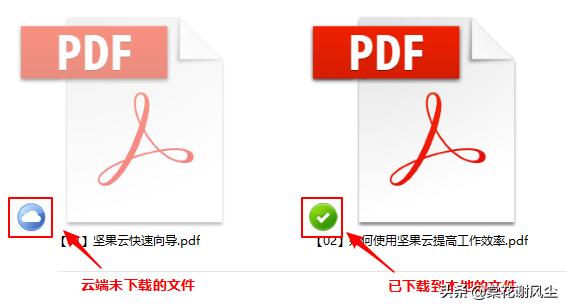
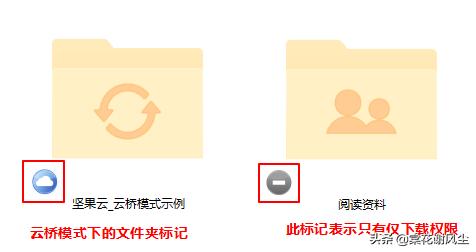
举例说明:
假设您在坚果云上有一个包含1000个文件、总容量在100G的某文件夹A,且A未同步到本地。
当您打开坚果云盘符后,能看到一个图标透明化的A文件夹,双击打开A,里面的文件也与云端完全一样,但是它们只占用本地几十K大小的空间。
使用云桥模式可能会遇到的问题
安装、显示及保存相关问题
Q1:如何使用坚果云的云桥模式?
A:安装或更新到Windows4.0+客户端,登录坚果云账户即可。
Q2:在云桥模式下,如何确认未同步的文件/文件夹状态?
A:在云桥模式下,未同步到本地的文件/文件夹会有下图的三种状态。
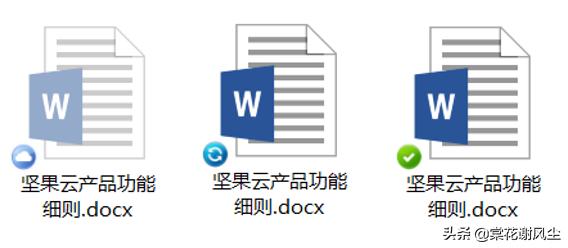
从左到右分别表示:
1.该文件仅保存在云端;
2.该文件正在被同步(在无网路环境下表示同步被挂起);
3.该文件已下载,可在本地使用,但选择释放空间后将会变回状态1,仅保存在云端。
Q3:在云桥模式下,显示的文件/文件夹保存在哪里?
A:在云桥模式下,文件/文件夹共有以下两种情况:
1.已设置同步路径的文件夹,在云桥模式下显示的是该文件夹的快捷方式,保存位置不变;
2.仅保存在云端的文件/文件夹,下载后会被保存在本地磁盘的缓存目录中。该缓存目录可在客户端的“设置”界面进行详细设定,如设置缓存目录的路径、缓存空间的最大值。

下载、编辑、释放及删除文件相关问题
Q4:在云桥模式下,如何下载文件?
在云桥模式下,有两种下载方法:
1.双击文件自动下载,文件下载完成后自动打开。
2.鼠标右击选择“下载并同步”, 文件下载完成后不会自动打开。
Q5:通过云桥模式下载的文件,支持自动同步、分享链接、查看历史版本等功能吗?
A:支持。通过云桥模式下载的文件,不仅能自动同步、分享链接、查看历史版本,而且文件权限也与正常同步到本地的文件权限一样。
Q6:通过云桥模式下载的文件,编辑后会消耗流量吗?
A:会的。当文件下载到本地后,编辑好的文件会自动同步更新,消耗流量。
Q7:通过云桥模式下载的共享文件,当被其他人更新时,会消耗流量吗?
A:会的。当其他人更新该文件时,您电脑本地的文件也会同步更新,消耗流量。
Q8:在云桥模式下,如何释放下载的文件空间?
鼠标右击选择“释放空间”即可。释放空间后,该文件只存在云端保存,不占用本地空间。
Q9:在云桥模式下删除文件,云端也会被删除吗?
A:会的。在云桥模式下,不论文件是否已下载或已同步到本地,当文件被删除时,云端文件也会被删除。
缓存空间相关问题
Q10:缓存空间会满吗?满了怎么办?
A:可能,但不影响使用。如果实在介意的话,可以在 设置-存储 界面中,把缓存空间的最大值调大。
在云桥模式下,坚果云会在每次打开客户端后的1小时后扫描一次缓存目录,之后每隔3小时扫描一次。当发现缓存空间超过设定的最大值时,那些未使用或使用不频繁的文件,将会被自动清理,仅在云端保存。
Q11:如果缓存空间的最大值设置在1GB,但我现在要下载一个5GB的内容,还可以下载吗?
A:可以下载。在云桥模式下,坚果云是每隔一小时扫描一次缓存目录,当前完全可以下载。但有一点需要注意:待坚果云再次扫描缓存目录时,如发现缓存空间的大小超过设定的最大值,就会自动清理。那些未使用或使用不频繁的文件,将会被自动清理,仅在云端保存,而经常使用的文件会继续在本地保留,方便您的使用。
其他问题
Q12:在没有网络的情况下,可以使用云桥模式访问文件吗?
A:已经下载并同步到本地的文件,可以正常访问;未下载的文件,不能访问。
Q13:坚果云的文件保护锁功能,会影响云桥吗?
A:会。如果开启了文件保护锁,当坚果云没有在运行的时候,点开云桥后是需要输入坚果云密码的。